Ich arbeite seit Jahren mit dem Thrive Architect und bin noch immer begeistert davon. Was mich an diesem Plugin beeindruckt ist, dass es sehr viele verschiedene Features hat, die sonst kein Plugin, das ich kenne, in sich vereint.
Das bringt den Vorteil mit sich, dass man für viele dieser Funktionen kein extra Plugin mehr auf der Webseite installieren muss. So bleibt deine Webseite schlank und schnell.
Feature #1: Ganze Content-Blöcke
Der Thrive Architect bringt sehr viele Vorlagen mit, die du mit einem Klick einfügen kannst. Du brauchst dir keine Gedanken darüber machen, welche Abstände du nimmst, ob du dort oder da ein Foto einbaust, sondern kannst einfach den Content Block einfügen. Anschließend tauschst du die Farben und Fotos aus und fügst deinen Text ein. Schon hast du einen sehr schönen stylischen Abschnitt für deine Landeseite, deinen Blogartikel oder deine Über-mich-Seite.
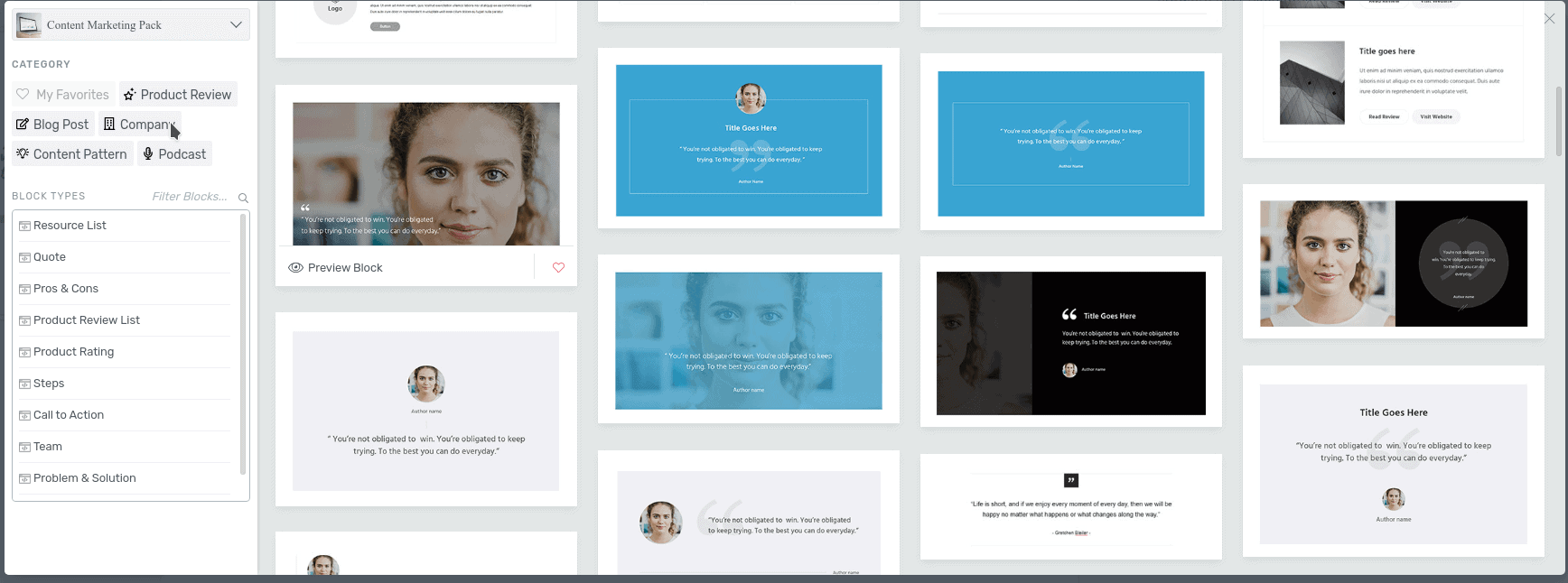
Feature #2: Einfaches einfügen von E-Mail-Formularen
Durch das Element "Lead Generation" ist es sehr einfach E-Mail-Formulare direkt in deine Inhalte einzubinden. Verknüpfen lässt sich dieses Element mit fast jedem E-Mail-Anbieter. Auch wenn du dein Formular als HTML-Code einbindest kannst du es ganz nach belieben gestalten. Du kannst die Felder nach deinen Wünschen anordnen, die Farben ändern, die Abstände anpassen und vieles mehr. All das geht mit ein paar Mausklicks und dem Drag-and-Drop-System.
Hier siehst du drei Beispiele:
1. Alle Elemente nebeneinander:
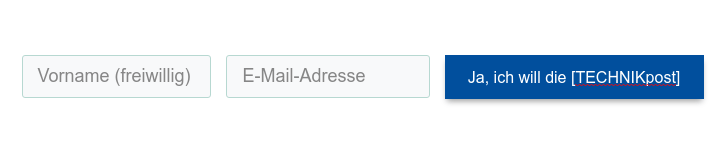
2. Alle Elemente untereinander:
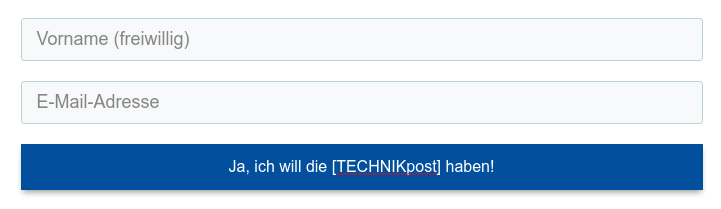
3. Button unter den Angaben:
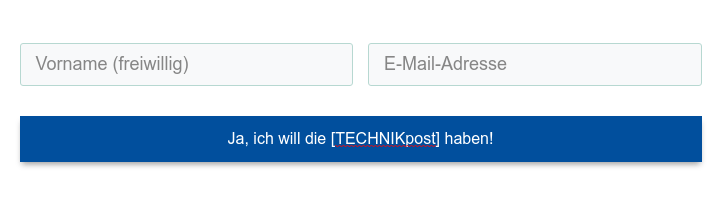
Die meisten E-Mail-Anbieter sind ja sehr sperrig was das Gestalten von Formularen betrifft. Hier schafft der Thrive Architect eine tolle Alternative zum mühsamen händischen gestalten der Formulare mit CSS.
Feature #3: Countdowns
Diese Funktion ist besonders für Verkaufsseiten sehr praktisch. Du kannst damit beispielsweise für deine Nutzer*in das Ende einer Verkaufsaktion oder eines Early-Bird-Preises deutlicher hervorheben.
Feature #4: Twitter-Teilen-Funktion
Diese Funktion muss meist durch ein extra Plugin eingebunden werden. Im Thrive Architect ist diese Funktion einfach als Element integriert. Per Drag-and-Drop kannst du das Element an die gewünschte Stelle auf deiner Seite oder in deinen Blogartikel ziehen.
#twitterzitate ganz einfach in deine Webseite einfügen mit dem #thrivearchitect - ohne zusätzliches #plugin
Feature #5: Social Share Buttons
Auch für Social Share Buttons braucht man bei vielen Themes und Page-Buildern noch extra ein eigenes Plugin. Nicht so beim Thrive Architect. Diese Möglichkeit ist eine integrierte Standardfunktion. Durch die zwei-Klick-Lösung, die die Entwickler hier benutzen, ist diese Funktion auch DSGVO-konform.
Feature #6: Star Rating
Dieses Feature ist besonders für Landeseiten und Kundenrezensionen nützlich. Damit kannst du nämlich optisch nochmals hervorheben, wie deine Kund*innen deine Dienstleistung oder dein Produkt bewerten.

Sara und ihren Service kann ich von ganzem Herzen empfehlen! Sie hat mich bei meinem Website-Relaunch perfekt unterstützt, hat mir die Technik abgenommen und auch inhaltlich einiges prompt erledigt. Sie ist extrem zuverlässig und hat eine Engelsgeduld. Zudem kann sie die Dinge einfach und top-verständlich erklären! Ganz herzlichen Dank liebe Sara, mein Google Ranking bestätigt Deine geniale Arbeit!
Toll hier finde ich auch die Gestaltungsmöglichkeiten. Du musst keine gelben Sterne anzeigen und es müssen auch nicht fünf sein, sondern du kannst die Farbe und Anzahl - bis zu 10 Sterne sind möglich - auswählen.
Auch den Stil der Sterne kannst du anpassen. Hier siehst du ein paar Beispiele:
Feature #7: Inhaltsverzeichnisse
Inhaltsverzeichnisse sind Elemente, die Google sehr gerne mag, weil sie die Struktur von Blogartikeln wiedergeben. Auch das ist eine Funktion, die viele Page-Builder nach wie vor vermissen lassen, man muss also wieder ein Plugin installieren, damit man Inhaltsverzeichnisse anzeigen lassen kann.
Der Thrive Architect bringt dafür ein eigenes Element mit, das direkt für den jeweiligen Blogartikel anpassbar ist. Bei vielen mir bekannten Plugins kann man nur Einstellungen treffen, die dann für die ganze Webseite gültig sind. Das ist nicht immer sinnvoll. Hat ein Blogartikel beispielsweise wenig Überschriften, dann braucht man das Plugin dort nicht unbedingt. Oder möchte man bei einem speziellen Blogartikel nur alle H3-Überschriften anzeigen lassen, wird das schnell zum Problem, weil das Plugin dafür keine eigenen Einstellungen vorsieht.
Durch das "Table of Contents"-Element im Thrive Architect kann man das Inhaltsverzeichnis genau auf den Blogartikel abstimmen.
Ein sehr netter Nebeneffekt, wenn man das "Table of Contents"-Element einsetzt ist, dass automatisch jede der angezeigten Überschriften eine Sprungmarke - ein sogenannter Ankerlink - wird. Will man also von einem anderen Blogartikel aus direkt zu einem bestimmten Teil des Blogartikels verlinken, dann muss man nicht mehr extra einen Anker setzen, sondern man kann den schon vorhandenen Anker nehmen, denn dieses Element generiert.
Feature #8: Schöne Testimonials
Für mich als Tekki ist dieses Feature besondern toll, weil ich mir wenig Gedanken über die Gestaltung von Testimonials machen muss. Thrive nimmt mir hier das Überlegen und Ausdenken der Gestaltung ab, was ich sehr angenehm finde. So kann man sehr schnell optisch ansprechende Testimonials für Verkaufsseiten erstellen.
Hier zwei Beispiele in ganz unterschiedlichen Stilen:

"
Liebe Sara, es macht mir große Freude mit Dir Zusammenzuarbeiten.
Ich mag Deine klare und strukturierte Art und Deine schnelle Umsetzung ist einfach klasse. Jede Frage ist willkommen. Deine ausführlichen Erläuterungen per Video erleichtern es mir sehr, zuerst unüberschaubare Aktionen an meiner Webseite, dann ganz leicht selbst meistern zu können. Meine Webseite ist wirklich super geworden. Herzlichen Dank!
Deine Andrea
ANDREA VOGEL // andreavogel.eu
Liebe Sara,
ich bin dankbar dafür, Dir begegnet zu sein. Die Zusammenarbeit mit Dir ist wundervoll.
Du bist immer da, wenn ich nicht weiterkomme. Deine Gabe, Dinge zu erklären ist genial. Ganz besonders gut gefällt es mir, dass Du immer einen Weg findest, mir die Arbeit zu erleichtern.
Mit Klarheit, Fokus und großer Herzenswärme bist Du an meiner Seite.
Du bist ein wertvoller Schatz, liebe Sara.

Martina Eyth
Feature #9: Post Lists
Das "Post List"-Element ermöglicht es dir, dass du Blogartikelübersichten individuell gestalten kannst. Du kannst nicht nur auswählen welche Beiträge in welcher Reihenfolgen angezeigt werden, sondern du kannst auch das Aussehen bestimmen. Dieses Element setze ich sehr oft auf Startseiten ein um die beliebtesten Blogartikel anzeigen zu lassen oder unter Blogartikeln, die weitere interessante Artikel anzeigen. Auch unter diesem Blogartikel findest du eine solche "Post List" mit weiteren Blogartikeln zu ähnlichen Themen.
Hier ein Beispiel, damit du siehst, dass man auch diese Post Lists ganz individuell gestalten kann:
Feature #10: Preistabellen
Verschiedenste Arten von Preistabellen lassen sich mit dem Thrive Architect sehr übersichtlich gestalten. Du hast sehr viele Vorlagen zur Auswahl, wie du hier sehen kannst.

Auch wenn du einen Unterschied von jährlichem und monatlichen Preis darstellen möchtest, dann ist das kein Problem. Es gibt Preistabellen bei denen man zu verschiedenen Tabs umschalten kann. Hier siehst du eine Preistabelle dafür als Beispiel:
Simple, fast and effective flexible move
€
99.9
monatlich
Simpler, faster and more effective, flexible move. Achieve more with a small investment
€
199.9
monatlich
The simplest, fastest and most effective, flexible move. An exclusive package that gives you more advantages
€
299.9
monatlich
Simple, fast and effective flexible move
799
€
jährlich
Simpler, faster and more effective, flexible move. Achieve more with a small investment
899
€
jährlich
The simplest, fastest and most effective, flexible move. An exclusive package that gives you more advantages
1.299
€
jährlich
Feature #11: Die Suchfunktion
Auch eine Suchfunktion kann mit dem Thrive Architect sehr einfach eingefügt werden. Ich setze Suchfunktionen sehr gerne in der Seitenleiste, im Footer, im Hauptmenü oder auf 404-Seiten ein. Dadurch bekommen Nutzer*innen die Möglichkeit, dass sie konkret nach Inhalten suchen können. Wie alle anderen Elemente lässt sich auch dieses an deine CI-Farben anpassen und du kannst aus diversen Vorlagen dein Lieblingsdesign auswählen.
Weiters ist eine Suchfunktion sehr praktisch, weil man sie mit Google Analytics auswerten kann. Wenn du diesen Bereich in Google Analytics aktivierst, dann bekommst du direkt die Suchbegriffe angezeigt, die deiner Nutzer*in in diese Suche eintippt. Dadurch kannst du herausfinden welche Inhalte auf deiner Webseite vielleicht zu versteckt sind oder ob gar Inhalte komplett fehlen, die Nutzer*innen gerne haben möchten.
Hier ein Beispiel wie die Suchfunktion aussehen kann:
Viele dieser Funktionen, die ich dir hier vorgestellt habe, sind im Laufe der letzten zwei Jahre von Thrive entwickelt worden. Auch deshalb bin ich von diesem Plugin-Anbieter so begeistert. Denn sie hören wirklich zu welche Funktionen und Elemente gebraucht werden und setzen diese dann entsprechend der Wünsche der Community um.
Ich bin also nicht nur von den Plugins an sich überzeugt, sondern weiß auch den Service, den diese Firma bietet sehr zu schätzen. Donnerstag ist deshalb einer meiner Lieblingstage. Das ist nämlich der Tag, wo jede Woche die Features vorgestellt werden, die bei den verschiedenen Plugins neu dazugekommen sind.
Und jetzt wünsche ich dir viel Spaß beim Ausprobieren dieser Elemente!
Herzlichst,
Sara
PS: Falls du weitere hilfreiche Plugins kennenlernen möchtest, dann trage dich jetzt für den E-Mail-Minikurs "5 Must-Have-Plugins für deine WordPress-Webseite" ein. Hier kannst du dich anmelden.






